V zařízení Synology NAS se agregace odkazů nazývá Bond. Vaše zařízení Synology NAS může mít více síťových rozhraní. Ke zvýšení šířky pásma zařízení Synology NAS nebo ke konfiguraci odolnosti proti chybám můžete použít propojení více síťových rozhraní.
Můžete například spojit síťová rozhraní 2 × 1 Gbps a vytvořit síťové rozhraní 2 Gbps. Nebo můžete spojit síťová rozhraní 2 × 1 Gbps a vytvořit tak jediné síťové rozhraní odolné vůči chybám 1 Gbps. Chybně odolné síťové rozhraní bude používat stejnou adresu IP bez ohledu na to, jaké fyzické síťové rozhraní se použije. Pokud tedy jeden z nějakého důvodu selže, druhý bude stále fungovat a vy se budete moci připojit k zařízení Synology NAS beze změny adresy IP, kterou používáte k připojení k zařízení Synology NAS.
V tomto článku vám ukážu, jak vytvořit vazební síťové rozhraní pomocí více fyzických síťových rozhraní na zařízení Synology NAS, abyste zvýšili šířku pásma sítě a zajistili odolnost proti chybám. Pojďme tedy začít.
Instalace síťových kabelů na zařízení Synology NAS:
Před instalací síťových kabelů do portů RJ-45 na zařízení Synology NAS byste měli vypnout zařízení Synology NAS z grafického uživatelského rozhraní Synology Web.
Chcete-li vypnout zařízení Synology NAS z grafického uživatelského rozhraní Synology Web, klikněte na ikonu Uživatel (  ) a klikněte na Vypnout jak je znázorněno na následujícím obrázku.
) a klikněte na Vypnout jak je znázorněno na následujícím obrázku.
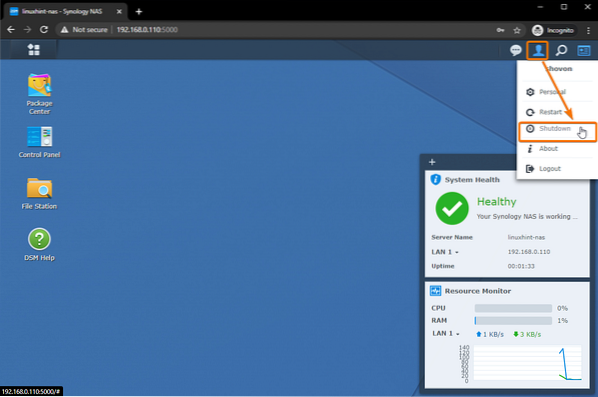
Chcete-li operaci vypnutí potvrdit, klikněte na Ano.
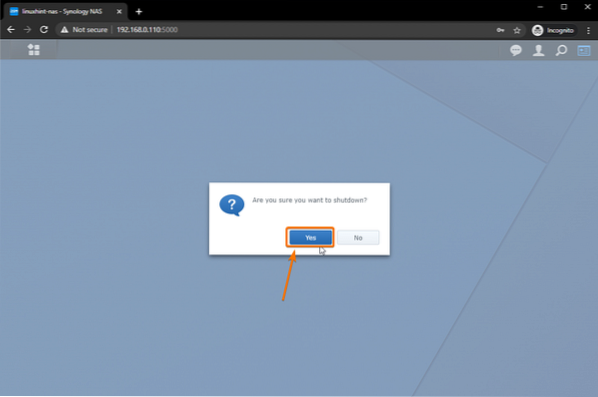
Vaše zařízení Synology NAS by mělo být během několika minut vypnuto.
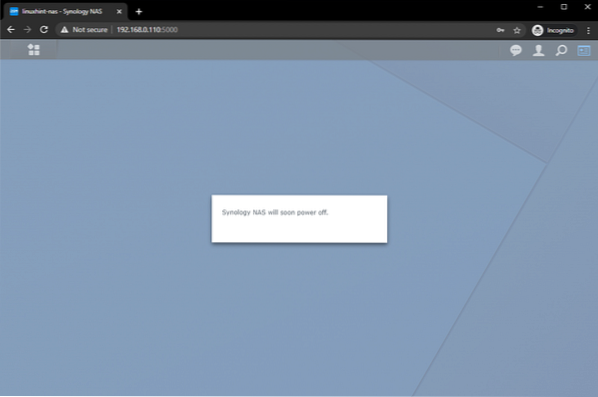
Jakmile je zařízení Synology NAS vypnuto, měly by zhasnout všechny diody LED, jak je znázorněno na obrázku níže.

V zadní části zařízení Synology NAS můžete mít jeden ethernetový kabel připojený k portu RJ-45 na vašem NAS, jak jsem.
Na svém NAS mám 3 extra nepoužívané ethernetové porty. Na svém NAS můžete mít více či méně nepoužívané ethernetové porty.

Připojte ethernetové kabely k nepoužívaným portům RJ-45 vašeho NAS.
Připojil jsem další 3 ethernetové kabely, jak vidíte na následujícím obrázku.

Po dokončení zapněte NAS stisknutím tlačítka napájení.
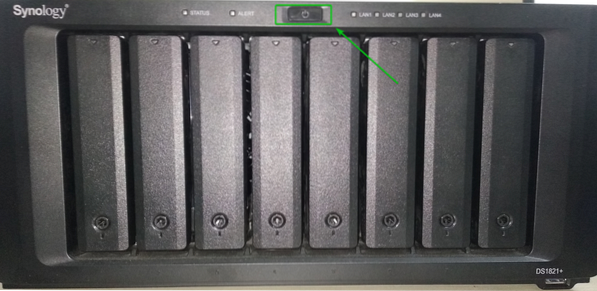
Jakmile všechny LED diody vašeho NAS svítí, měli byste být schopni se připojit k grafickému uživatelskému rozhraní Synology Web a konfigurovat síťové vazby.
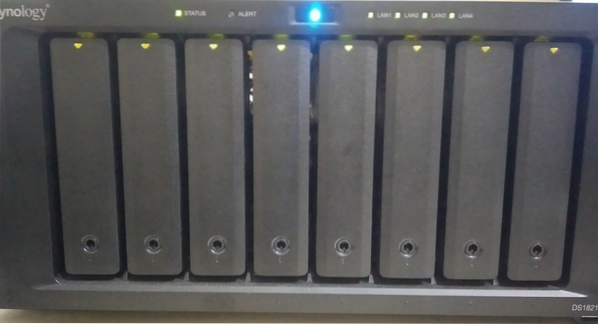
Navštivte webové rozhraní Synology Web GUI z webového prohlížeče a přejděte na Síť z Kontrolní panel aplikace, jak je označeno na snímku obrazovky níže.
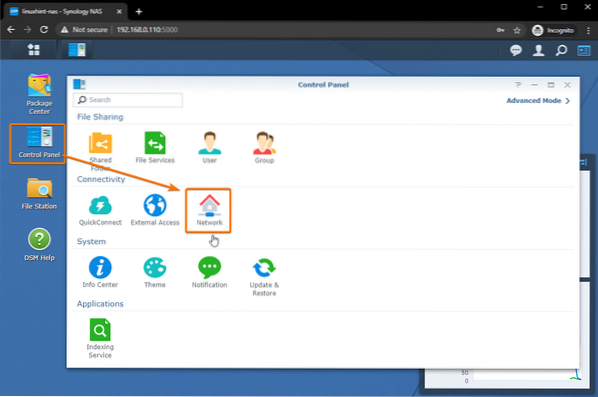
V Síťové rozhraní Na kartě byste měli vidět, že jsou všechna síťová rozhraní, která používáte Připojeno.
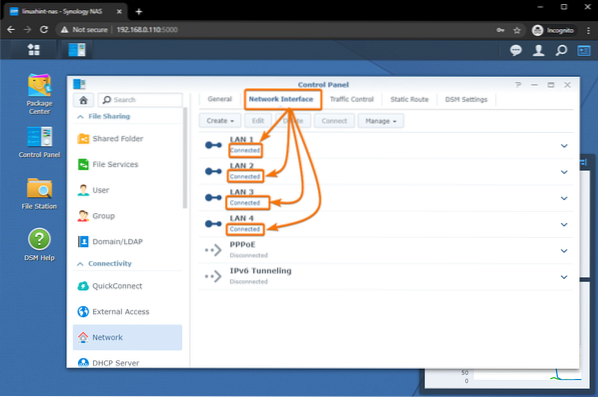
Kliknutím na tlačítko se šipkou dolů, jak je označeno na následujícím obrázku, najdete další informace o Připojeno síťová rozhraní.
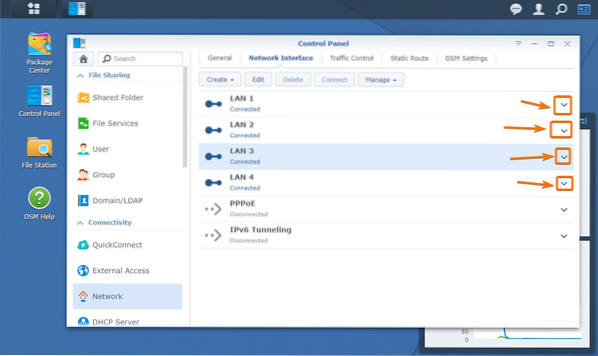
Jak vidíte, všechna síťová rozhraní mají své IP adresy a šířku pásma sítě.
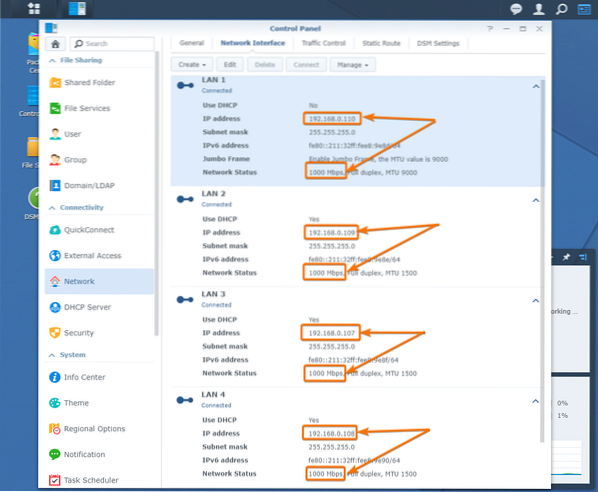
Vytvoření síťového svazku pro vyrovnávání zatížení:
Chcete-li připojit více síťových rozhraní, abyste zvýšili rychlost stahování / nahrávání vašeho NAS, musíte vytvořit síťovou vazbu s vyrovnáváním zatížení.
Chcete-li vytvořit rozhraní pro vyrovnávání zatížení v síti, klepněte na Vytvořit > Vytvořte Bond jak je uvedeno na snímku obrazovky níže.
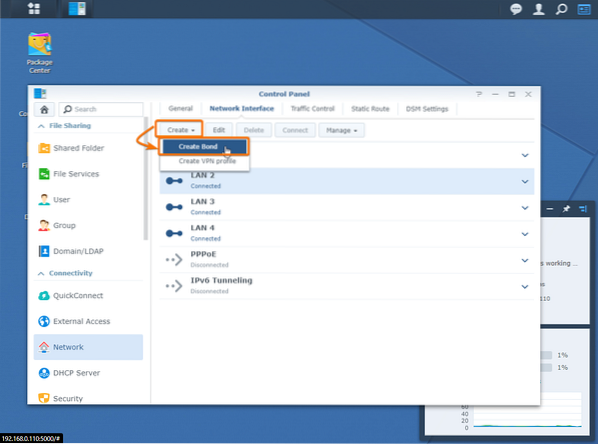
Nyní vyberte buď Balance-SLB nebo Balance-TCP možnosti označené na snímku obrazovky níže.
Balance-SLB: Chcete-li spojit síťová rozhraní z různých síťových přepínačů a zvýšit rychlost stahování / nahrávání zařízení Synology NAS, vyberte možnost Balance-SLB volba.
Balance-TCP: Pokud máte přepínač, který podporuje agregaci odkazů, nejprve nakonfigurujte porty přepínače pro agregaci odkazů a pomocí této možnosti nakonfigurujte agregaci odkazů pro vaše zařízení Synology NAS.
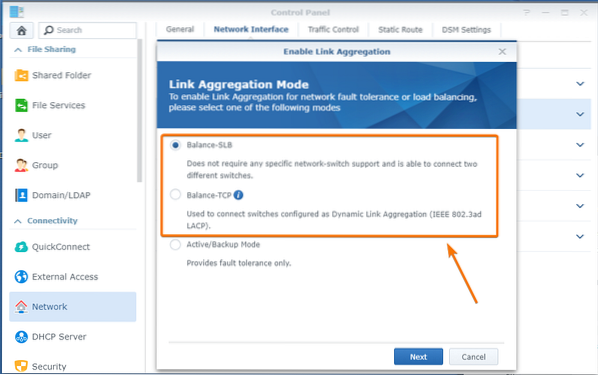
Vyberu Balance-SLB protože můj přepínač nepodporuje agregaci odkazů.
Po dokončení výběru možnosti klikněte na další.
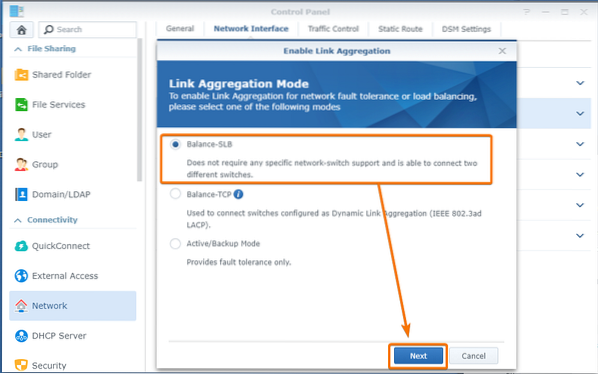
Nyní vyberte fyzická síťová rozhraní, která chcete přidat do vaší vazební sítě, a klikněte na další.
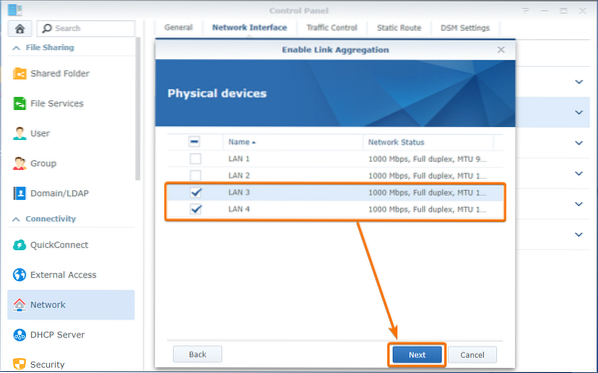
Nastavte adresu IP vašeho síťového propojení ručně. Nastavím to 192.168.0.120.
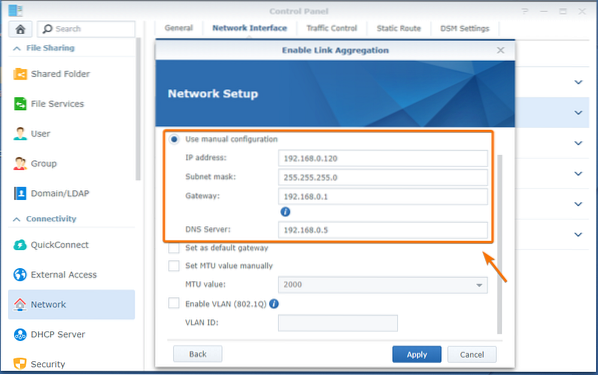
Pokud váš switch / router podporuje Jumbo rám, pak můžete nastavit MTU hodnotu ručně.
Můj přepínač podporuje Jumbo rám. Takže nastavím MTU hodnota do 9000.
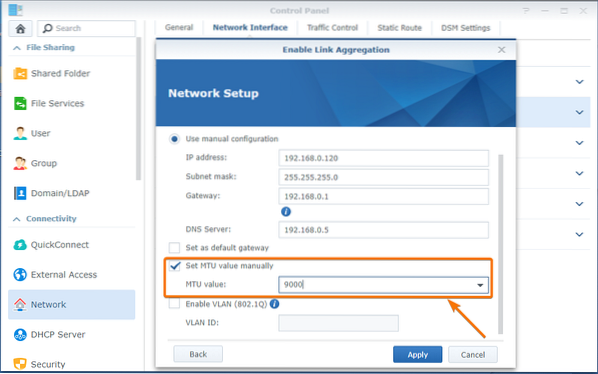
Pokud chcete, aby veškerý internetový provoz procházel tímto síťovým spojením, zaškrtněte políčko Nastavit jako výchozí brána zaškrtávací políčko označené na snímku obrazovky níže.
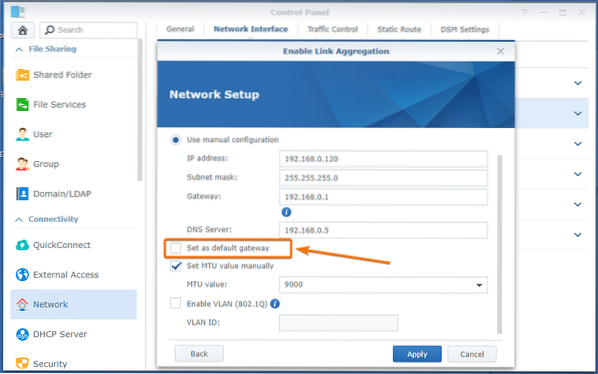
Jakmile dokončíte nastavení připojení k síti, klikněte na Aplikovat.
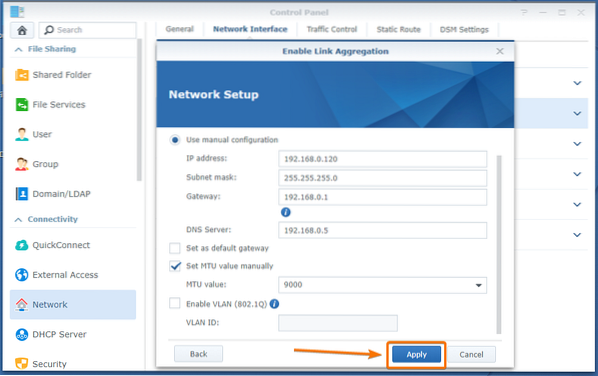
Klikněte na Ano.
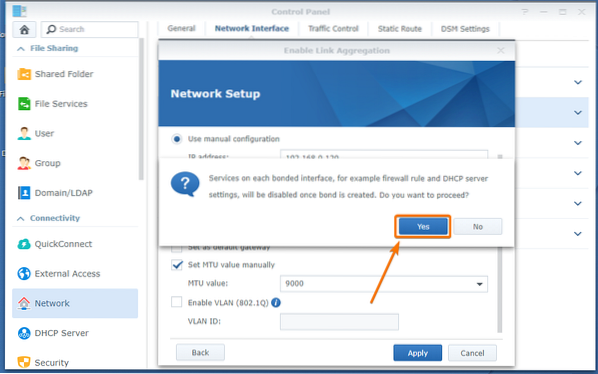
Vytváří se síťová vazba. Dokončení může trvat několik sekund.
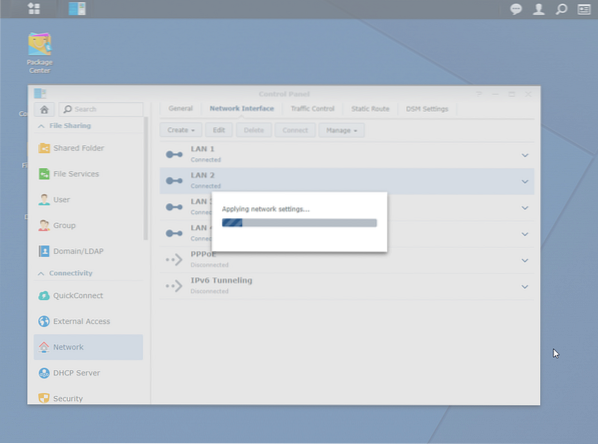
Jakmile je síťová vazba vytvořena, můžete ji najít v Síťová rozhraní záložka Kontrolní panel > Síť.
Jak vidíte, síťová vazba Bond 1 je vytvořen. Kombinuje fyzické ethernetové rozhraní LAN 3 a LAN 4. IP adresa přiřazená síťové vazbě Bond 1 je 192.168.0.120. Všimněte si také, že rychlost sítě je 2 000 Mb / s (2 Gb / s), dvojnásobek rychlosti sítě oproti LAN 3 a LAN 4, což je každý 1000 Mbps (1 Gbps).
Propojení 2 fyzických síťových rozhraní v režimu Balance tedy zvýšilo šířku pásma NAS. Nyní byste měli být schopni přenášet soubory z počítače rychleji nebo přistupovat k NAS z více počítačů současně bez jakéhokoli trestu za výkon sítě.
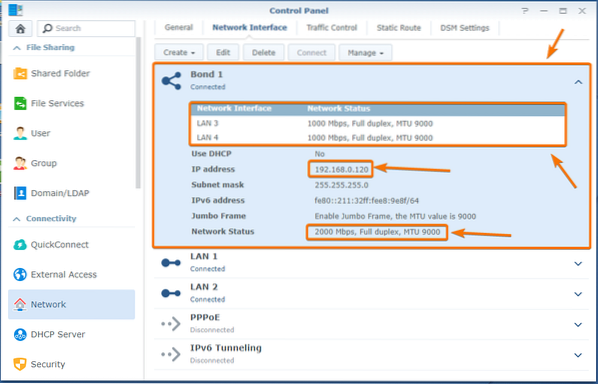
Vytvoření síťového svazku odolného proti chybám:
Chcete-li připojit více síťových rozhraní pro odolnost proti chybám, musíte vytvořit aktivní nebo záložní síťové propojení.
Chcete-li vytvořit aktivní nebo záložní síťové rozhraní, klikněte na Vytvořit > Vytvořte Bond jak je uvedeno na snímku obrazovky níže.
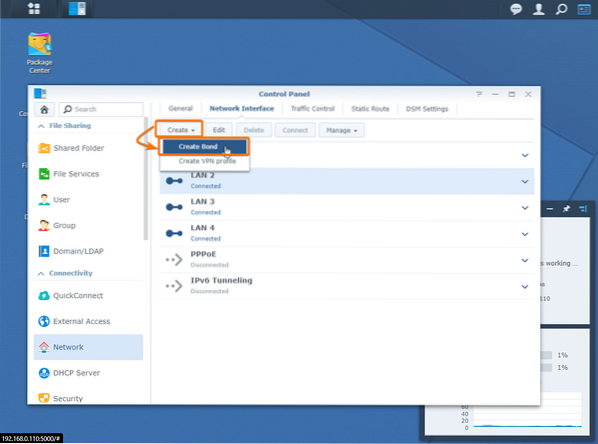
Vybrat Aktivní / záložní režim a klikněte na další.
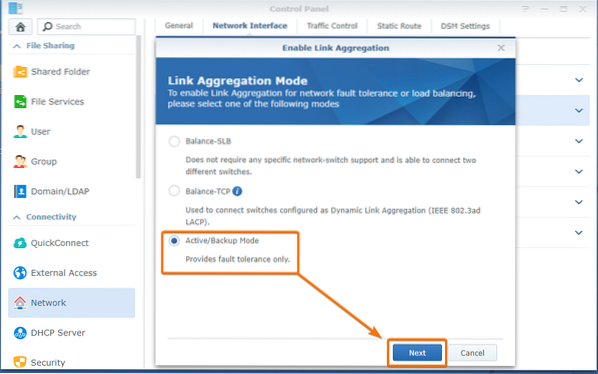
Nyní vyberte fyzická síťová rozhraní, která chcete přidat do vaší vazební sítě, a klikněte na další.
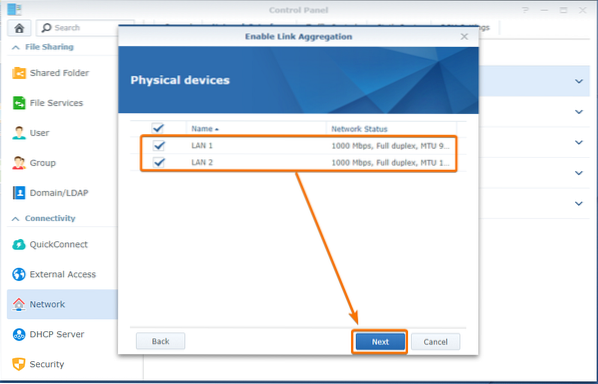
Stejným způsobem jako dříve nakonfigurujte síťové propojení a klikněte na Aplikovat.
Nastavím statickou IP adresu 192.168.0.110 pro tuto síť a povolit Jumbo rám. Můžete jej nakonfigurovat libovolným způsobem.
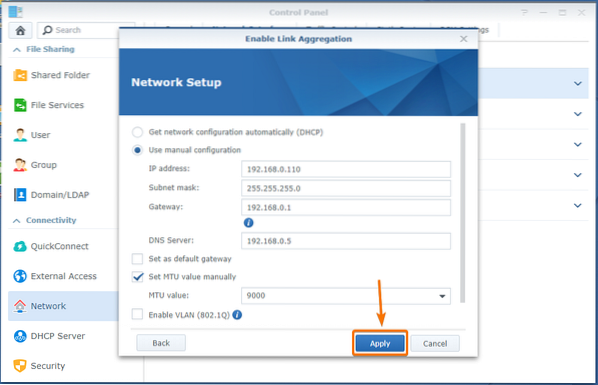
Klikněte na Ano.
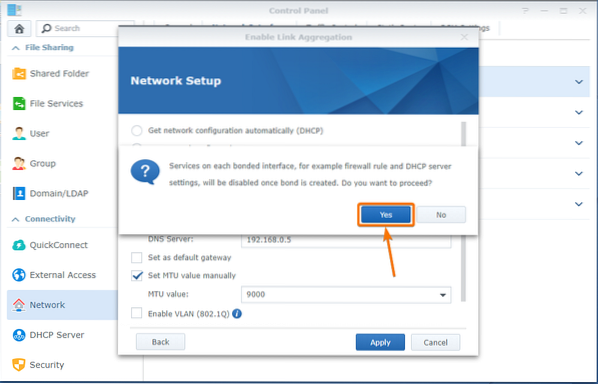
Vytváří se síťová vazba. Dokončení může trvat několik sekund.
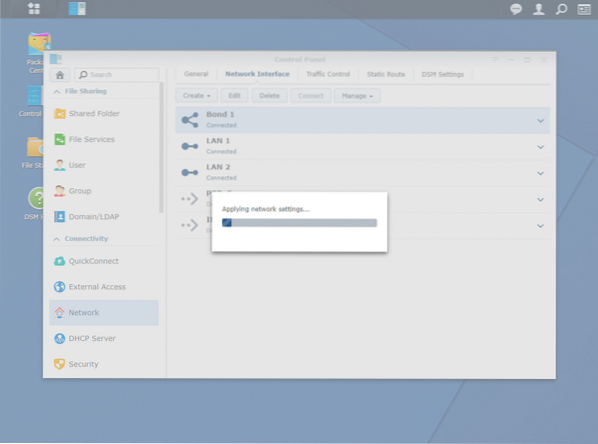
Jakmile je síťová vazba vytvořena, můžete ji najít v Síťová rozhraní záložka Kontrolní panel > Síť.
Jak vidíte, síťová vazba. Bond 2 je vytvořen. Kombinuje fyzické ethernetové rozhraní LAN 1 a LAN 2. IP adresa přiřazená síťové vazbě Bond 2 je 192.168.0.110. Všimněte si také, že rychlost sítě je 1 000 Mb / s (1 Gb / s), stejné jako rychlost sítě v LAN 1 a LAN 2, což je každý 1000 Mbps (1 Gbps).
Propojení 2 fyzických síťových rozhraní v režimu Active / Backup tedy nezvýší šířku pásma NAS zařízení. Poskytuje však odolnost proti chybám. Pokud fyzické síťové rozhraní LAN 1 z nějakého důvodu přestane fungovat, budete i nadále mít přístup k vašemu NAS pomocí IP adresy 192.168.0.110 tak dlouho, jak fyzické síťové rozhraní LAN 2 je v pořádku. Podobně, pokud LAN 2 fyzické síťové rozhraní přestane fungovat, budete mít přístup k vašemu NAS pomocí stejné IP adresy, pokud LAN 1 pracuje.
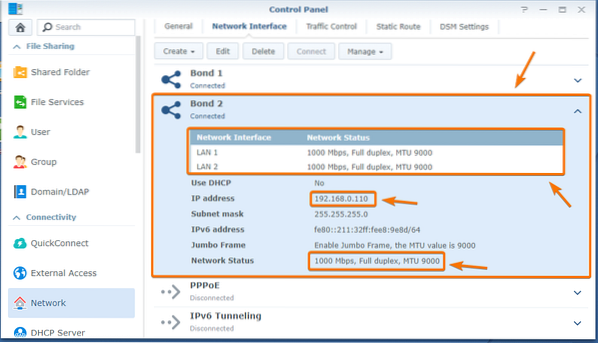
Resetování sítě Synology NAS:
Konfigurace síťové vazby, kterou chcete, nemusí někdy fungovat a vaše zařízení Synology NAS bude nepřístupné. V takovém případě musíte resetovat síťovou konfiguraci zařízení Synology NAS a znovu nakonfigurovat síťovou vazbu.
Chcete-li obnovit síťovou konfiguraci zařízení Synology NAS, stiskněte a podržte tlačítko v zadní části vašeho NAS, jak je vyznačeno na obrázku níže, dokud neuslyšíte pípnutí. Jakmile uslyšíte pípnutí, konfigurace sítě by se měla resetovat a měli byste být schopni se připojit k vašemu NAS stejně jako před konfigurací připojení k síti.
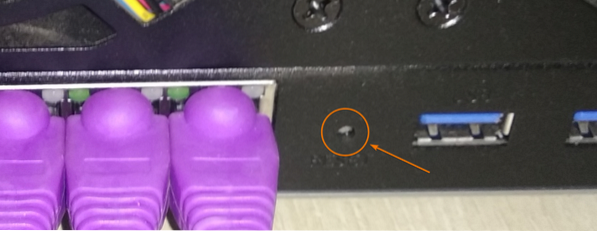
Závěr:
V tomto článku jsem diskutoval o tom, co je agregace odkazů a jak vám pomůže nakonfigurovat síť Synology NAS. Ukázal jsem vám, jak nakonfigurovat agregaci odkazů v režimu Vyvážení a Aktivní / Zálohování na zařízení Synology NAS. Také jsem vám ukázal, jak resetovat síťovou konfiguraci vašeho NAS v případě nesprávné konfigurace sítě.
 Phenquestions
Phenquestions


